Популярный
AnyRec Video Converter
Конвертируйте и редактируйте видео в форматах MOV и MP4.
Безопасная загрузка
MOV против MP4, различия и сравнение двух видеоформатов
MOV или MP4? Это вопрос. Но какой бы формат вы ни выбрали, AnyRec Video Converter всегда будет вашим лучшим другом. Конвертируйте и редактируйте видео с его помощью прямо сейчас!
Безопасная загрузка
Безопасная загрузка
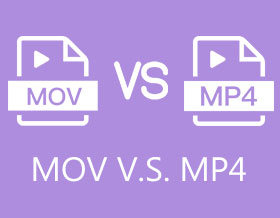
MOV против MP4: что лучше? У разных людей разные ответы. Короче говоря, MP4 — это универсальный видеоформат, совместимый с большинством устройств и программ. Что касается MOV, это формат QuickTime, совместимый с Mac. Вместо длинных абзацев вы можете прочитать это сравнение MOV и MP4, чтобы получить более подробную информацию.
Список руководств
MOV и MP4 – определение MOV против MP4 – сравнение Как конвертировать MOV в MP4 для лучшего воспроизведения Часто задаваемые вопросы о MOV и MP4MOV и MP4 – определение
1. Что такое формат MOV?
Файлы MOV — это тип видеоконтейнера, созданного Apple. MOV использует концепцию дорожек для хранения данных в виде контейнера. Трек — это набор данных, таких как видео, аудио, субтитры, текст и т. д. Различные типы данных хранятся на многих треках в одном MOV. Более того, это с потерями видео формат, который сохраняет фильмы и фильмы для QuickTime Player. Таким образом, MOV больше, чем MP4 по размеру файла на основе того же видеоконтента. MOV без проблем работает как на macOS, так и на iOS. Кроме того, размер файла относительно минимален, поскольку он был сжат с использованием современных технологий. Или вы можете сжать файлы MOV чтобы получить меньший размер файла. При этом вы можете мгновенно смотреть видео на своем компьютере или мобильном устройстве. MOV теперь в целом совместим с различными операционными системами, включая Windows и Mac.
2. Что такое формат MP4?
MP4, также известный как MPEG-4 Part 14, представляет собой тип хранения мультимедийных файлов. Формат видео MP4 популярен, потому что его могут воспроизводить многие мультимедийные устройства и операционные системы. Он использует сжатие с потерями для уменьшения размера файла, как и MOV. Эта функция сжатия мало влияет на качество изображения или звука, но обеспечивает большую гибкость, что является большим плюсом для этого видеоформата.
Поскольку MP4 и MOV используют одну и ту же технологию сжатия, их можно взаимозаменяемо использовать в среде QuickTime. MP4 теперь широко поддерживается в таких операционных системах, как Windows, macOS, iOS, Android, а также на таких веб-сайтах, как Facebook и YouTube. Кроме того, некоторые игровые приставки и DVD-плееры могут напрямую воспроизводить файлы MP4.
MOV против MP4 – сравнение
Каковы основные различия между форматами файлов MOV и MP4? Когда вы используете формат MOV или MP4? Несмотря на то, что между этими двумя файлами есть много общего, очень важно понять различия, прежде чем использовать любой из них. В таблице ниже показаны некоторые существенные различия между MOV и MP4, такие как размер, функции, качество, совместимость и многое другое.
| MOV | MP4 | |
| Разработчик | яблоко | Международная Организация Стандартизации |
| Расширение файла | .мов | .mp4 |
| Совместимость | Совместимость с устройствами Apple | Почти каждое устройство |
| Кодек | Видео: H.264, XVID, ProRes, ProRes_KSAАудио: AAC | Видео: H.264, H.265 / HEVC, MPEG-4 Аудио: AAC, MP3, AC3 |
| Качественный | Более высокое качество | Более высокое качество Более сжатый |
| Размер файла | Увеличенный размер файла | Меньший размер файла |
| Сжатие | с потерями | с потерями |
| Совместимость | Совместимость с устройствами Apple | Почти каждое устройство |
| Плюсы |
|
|
| Минусы | Вы не можете воспроизводить видео MOV напрямую на большинстве устройств Android, включая Samsung, Sony, Google Pixel и т. д. | Качество видео в формате MP4 не очень хорошее. |
МОВ ПРОТИВ. MP4: что лучше?
Наиболее существенная разница между MOV и MP4 заключается в том, что эти два видеоформата совместимы с различными устройствами. MOV — это формат файла QuickTime только для Apple, который обеспечивает высококачественное видео. С другой стороны, MP4 — это международный стандарт. А благодаря отличному качеству изображения и небольшому размеру файла (что сокращает время загрузки/выгрузки) MP4 может воспроизводиться практически во всех операционных системах и медиаплеерах. По этой причине, если вам нужен более совместимый и меньший формат файла, вам больше подойдет MP4.
Как конвертировать MOV в MP4 для лучшего воспроизведения
Как указано выше, даже если MOV обеспечивает более высокое качество видео, чем MP4, MP4 более совместим практически со всеми устройствами и имеет меньший размер файла. MP4 также имеет видео хорошего качества. Итак, чтобы сэкономить место и смотреть видео без хлопот на телефонах с Windows или Android, конвертируйте MOV в MP4 с помощью AnyRec Video Converter. Этот инструмент поможет вам конвертировать QuickTime MOV в MP4 без лагов и потери качества. Так что поторопитесь и загрузите это мощное программное обеспечение для конвертации MP4 прямо сейчас на свое устройство.

Массовое конвертирование больших видео MOV в MP4 без ограничения размера файла.
Редактируйте видео MOV и MP4, обрезая, обрезая, поворачивая и т. д.
В 50 раз выше скорость и высокое качество вывода.
Универсальный видеоредактор, такой как видеореверсер, средство для удаления водяных знаков и многое другое.
Безопасная загрузка
Безопасная загрузка
Действия, которые необходимо выполнить:
Шаг 1.Загрузите и запустите Anyrec Video Converter на своем компьютере. Затем нажмите кнопку «Добавить файлы», чтобы загрузить файлы MOV.

Шаг 2.После загрузки файлов нажмите кнопку «Форматировать» в правой части видео. Найдите и выберите MP4 в качестве выходного видеоформата в разделе «Видео».

Шаг 3.Чтобы управлять настройками выходного видео, вы можете нажать кнопку «Настройка» со значком шестеренки. Позже вы сможете настроить кодировщик, частоту кадров, разрешение и битрейт в соответствии со своими предпочтениями.

Шаг 4.Теперь вы можете сохранять конвертированные файлы MP4 так просто. Но сначала укажите местоположение файла, нажав кнопку «Сохранить в». Наконец, нажмите кнопку «Преобразовать все», чтобы конвертировать MOV в MP4. Вы также можете выполнить те же действия, чтобы конвертировать MP4 в MOV с помощью этого программного обеспечения.

Безопасная загрузка
Безопасная загрузка
Часто задаваемые вопросы о MOV и MP4
-
1. MP4 и MOV — это одно и то же?
Нет. Они не одинаковы. Хотя MP4 идентичен MOV, поскольку использует тот же кодек MPEG-4. MP4 был получен из формата файла MOV. Кроме того, оба формата являются форматами с потерями и могут использоваться в контексте QuickTime. Однако MP4 более адаптируется, чем MOV.
-
2. MOV лучше, чем MP4?
Это зависит. Предпочтительно использовать MOV, если вы используете MacBook или любой другой компьютер с Mac OSX. С другой стороны, MP4 больше подходит для обмена видео, чем MOV.
-
3. Какой формат видео лучше всего подходит для Facebook, MOV или MP4?
Файлы MOV и MP4 часто бывают небольшими и легкими, что позволяет лучше сохранять качество HD при загрузке и сжатии. Но если вы хотите добиться сбалансированного видео высокого качества и небольшого размера файла, Facebook рекомендует использовать форматы файлов MP4 с видеокодеком H.264 и аудиокодеком AAC.
-
4. Преобразование MOV в MP4 снижает качество?
Нет. После конвертации видео из .mov в .mp4 не будет потери визуального качества. Вы просто меняете только видеоконтейнер.
-
5. MOV или MP4 лучше для YouTube?
Для публикации на YouTube рекомендуется использовать MP4 с видеокодеком H.264 и аудиокодеком AAC. И вы также можете загружать видео в формате MOV на YouTube. Короче говоря, можно загружать файлы MP4 и MOV на YouTube.
Заключение
Подводя итог, определение, преимущества, недостатки и различия MOV и MP4 обсуждались выше. Теперь вы сможете отличить MOV от MP4. Кроме того, если вы хотите конвертировать MOV в MP4 или наоборот, мы предоставили лучший инструмент, который поможет вам ㅡ AnyRec Video Converter. Пожалуйста, не стесняйтесь обращаться к нам, если у вас есть какие-либо вопросы.
Безопасная загрузка
Безопасная загрузка



